Отменить сохранение пароля от ВК
Популярная сеть Вконтакте с каждым днем только развивает свои обороты активно прибавляя пользователей. Вместе с этим с каждым днем растет количество взломанных и просмотренных посторонними лицами страниц. Но винить разработчиков современного портала не стоит. Для того, чтобы просмотреть информацию со страницы ВК не обязательно Взламывать вашу страницу (См. Как взломать страницу Вконтакте). Для этого можно всего на всего включить ваш компьютер и зайти на страницу через браузер, где было сохранение пароля. В данной статье мы рассмотрим все «плюсы» и «минусы» создания и сохранения пароля.
Быстрая навигация:
- 1 Что такое пароль ВК и для чего он нужен
- 2 Как не сохранять пароль в браузере
- 3 Убрать сохраненный пароль от Вконтакте
- 4 Как удалить пароль в Браузере — Яндекс
- 5 Как удалить пароль в «Опере»
- 6 Удаление сохранение пароля Вконтакте в «Хроме»
- 7 Какой браузер лучше использовать
- 8 Как восстановить сохранение пароля от ВК
- 9 Как сделать сохранение пароля на Андроиде
- 9.
 1 Похожие новости:
1 Похожие новости:
- 9.
Что такое пароль ВК и для чего он нужен
Паролем можно считать условное обозначение, чаще всего набор букв, цифр и прочих знаков, которое предназначено для подтверждения полномочий и личности. Пароли применяются с целью защиты информации от доступа для посторонних лиц. Не смотря на всю серьезность можно сделать чтобы пароль от ВК не сохранялся.
Для того, чтобы пароль нес качественную защиту от проникновения посторонних лиц на страницу вконтакте, стоит как следует подумать над его созданием. Достаточно часто люди в качестве пароля используют свои имена, фамилии и дату рождения. Также под паролем предоставляют имена близких людей и даты их рождения. Данный поступок можно считать неправильным, если среди ваших знакомых есть личности, которые могут пожелать без ведома посетить вашу страницу. В подобных ситуациях подобрать пароль для входа в ваш аккаунт будет достаточно несложно. Как правило знакомые осведомлены о том, в какой день родились вы и ваши родственники, также им наверняка известны дата вашей свадьбы и других важных событий.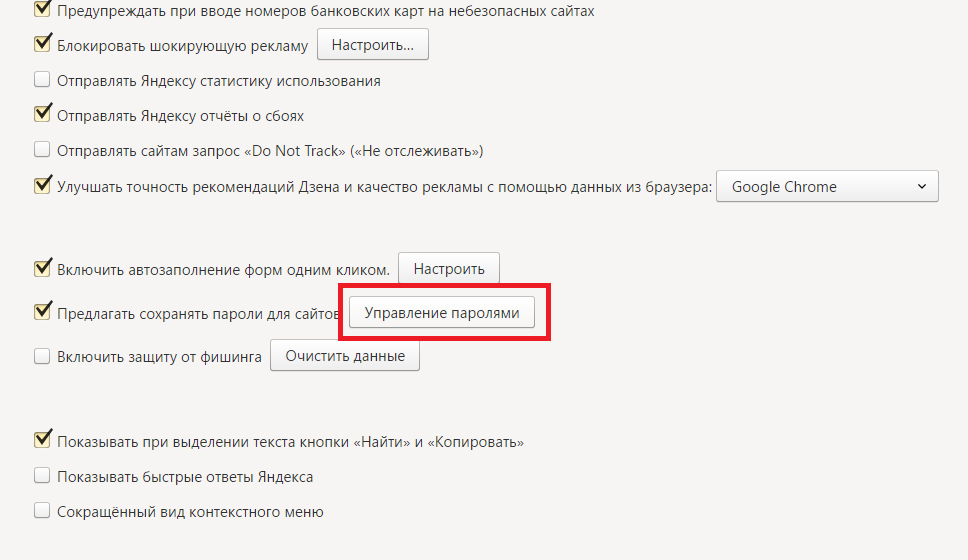
Для того, чтобы информация вашей страницы в соцсети оставалась действительно вашей, стоит позаботиться о более сложной комбинации символов, которая послужит паролем для вашей страницы. Если вдруг вы забудете пароль, то следует его восстановить (См. Как восстановить пароль от Вконтакте)
Еще более легкой станет добыча вашей информации при сохраненном пароле от вк в браузере, которым вы пользуетесь. Для этого нужно просто включить компьютер открыть браузер, и он сам откроет доступ абсолютно любому человеку для входа в ваш аккаунт.
Как не сохранять пароль в браузере
Наверняка каждый, кто регистрируется в системе вк сталкивался со следующим: при вводе пароля и логина браузер предлагает сохранить пароль от личной странички. Это естественно, поскольку режим сохранения включен в каждом браузере по-умолчанию. Используя систему вы сможете не только сохранить, но и убрать сохранения пароля вк.
Вот как это происходит на примере Google Chrome. После того, как вводятся данные формируется окошко, где стоит вопрос о том, нужно ли сохранить пароль для данного сайта?
В принципе, есть возможность банально воспользоваться кнопкой «Нет», но в последующем система вновь будет вас спрашивать о сохранении пароля. Если вы используете кнопку «Сохранить», пароль, непременно, будет сохранен и человек, имеющий доступ к вашему ПК, сможет посетить вашу страницу в любое время.
Если вы используете кнопку «Сохранить», пароль, непременно, будет сохранен и человек, имеющий доступ к вашему ПК, сможет посетить вашу страницу в любое время.
Чтобы случайно не сохранить пароль, необходимо отключить функцию для сохранения логинов и паролей. В Хроме нужно нажать на кнопку, где расположены три полоски и в меню зайти в пункт «Настройки».
«Зайдя» в настройки, перейдите на подраздел «Пароли и формы» и снимите отметки с пункта «Включить автозаполнение форм одним кликом» и «Предлагать сохранить пароли для сайтов».
Отныне браузер не станет предлагать вам функцию запоминания пароля. Этот способ действует и в прочих браузерах, основанных на движке Chromium, включая Яндекс.Браузер и новую Opera. Теперь вызнаете о том, как сделать чтобы пароль от ВК не сохранялся.
О том, как убрать пароль от страницы в соц. сети, если он уже сохранен, поговорим ниже.
Убрать сохраненный пароль от Вконтакте
Если вы активный пользователь социальных сетей, то вам должно быть интересно то, как можно удалить уже сохранённый пароль Вконтакте, ведь достаточно часто нам не нужно, в браузере, использовать функцию — сохранение пароля, которые мы вводим для входа на сайт социальной сети, даже если это компьютер, который находится вне дома.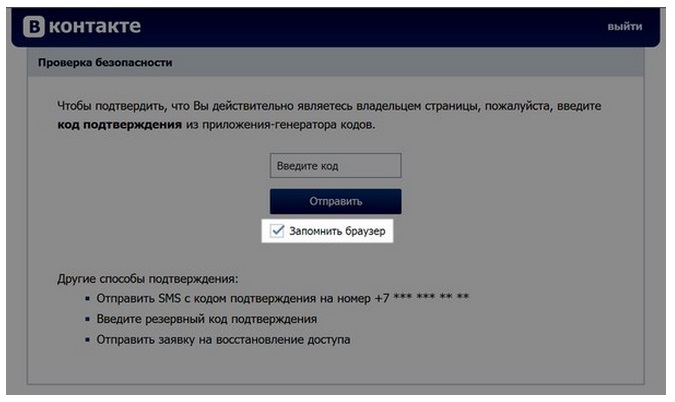
Допустим, вы забыли дома свой девайс, но вам срочно понадобилось войти в личный аккаунт «ВК» и переговорить с другом о встрече. Как вариант, у человека есть возможность зайти в неткафе или компьютерный клуб и воспользоваться устройством. Но, если, после осуществления задуманного не установить метку в опции «Чужой компьютер», то данные логина и пароля будут сохранены в веб-обозревателе. В итоге ваша страница в социальной сети может быть доступна для любого «юзера», который решит воспользоваться устройством после вас.
Именно для этого следует знать, как удалить сохраненный пароль, сохранённых в браузере. В предложенном разделе речь пойдёт о наиболее используемых популярных веб-обозревателях: «Яндекс», «Хром» и «Опера».
Как удалить пароль в Браузере — Яндекс
Одним из часто используемых веб-обозревателей на сей день по праву можно считать Яндекс – Браузер, запушенный на том же движке, что и «Гугл Хром». Он имеет и свои отличия. Однако в данном разделе речь пойдёт не о преимуществе этого браузера, а о том, как убрать сохранённый пароль вконтакте или данные используемые для входа на любой иной сайт, производя деятельность в этом веб-обозревателе.
В правом углу, сверху, кликните на клавишу, на которой изображены 3 горизонтальных полосы. Кликнув по ней, обратитесь к разделу «Настройки», после этого прокрутите страницу вниз и перейдите во вспомогательные опции, нажав нужную клавишу. Найдите подраздел «Пароли и автозаполнение» и кликните «Управление паролями». Раскроется окно, где у вас есть возможность выбрать и удалить информацию с любого web-сайта, на котором зарегистрированы.
Как удалить пароль в «Опере»
Когда вы узнали, как удалить сохраненный пароль ВКонтакте в Браузере -Яндексе, рекомендуется также ознакомиться с советами, что нужно будет выполнить, чтобы сделать аналогичную операцию в «Опере».
Запустите веб-обозреватель «Опера» и откройте пункты меню, кликнув в левом верхнем углу клавишу с логотипом браузера. На последующем шаге обратитесь к функции «Настройки», а далее к разделу «Безопасность». Тут вам нужна клавиша «Управление сохраненными паролями». Щелкните ее, и в появившемся окне вы увидите перечень страниц и сохраненных паролей, что следует удалить, кликнув по крестику.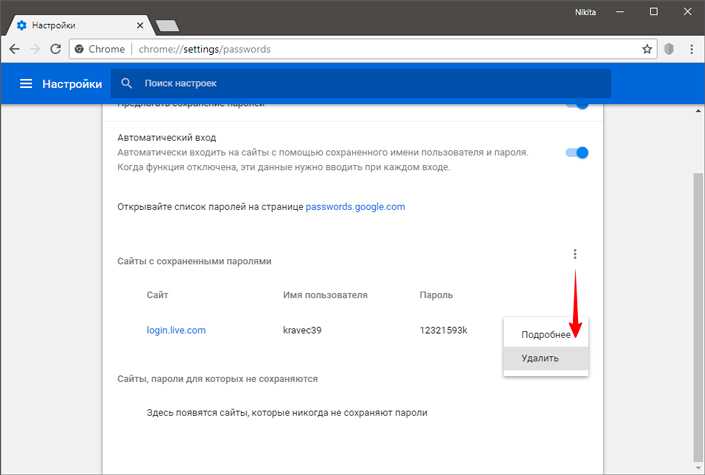
Помимо того, у вас есть шанс найти забытый пароль от другого ресурса, на котором вы зарегистрированы. Для этого нажмите наоборот «Показать» данные к тому сайту, которому вы пытаетесь узнать. Также данный браузер позволяет и восстановить запоминание пароля.
Удаление сохранение пароля Вконтакте в «Хроме»
Если же вы используете веб-обозреватель «Гугл Хром», то, для избавления от сохранение пароля, следует выполнить практически те же самые действия, что и в Яндекс — Браузере.
Для начала нужно перейти в настройки «Хрома» и кликнуть по ссылке «Показать дополнительные настройки». В подразделе «Пароли и формы» кликнуть на кнопку «Настроить», которая располагается возле пункта «Предлагать сохранять пароли для сайтов». Вы уже в курсе, как нужно удалять сохраненный пароль ВКонтакте в браузерах «Опера» и «Яндекс». Таким образом с Chrome нужно проделать все то же самое.
Какой браузер лучше использовать
Несмотря на то, что сегодня всемирная сеть предлагает достаточно приличное число браузеров, каждый из которых имеет свои преимущества и недостатки, самым востребованным и охарактеризовавшим себя с наилучшей стороны следует считать «Google Chrome».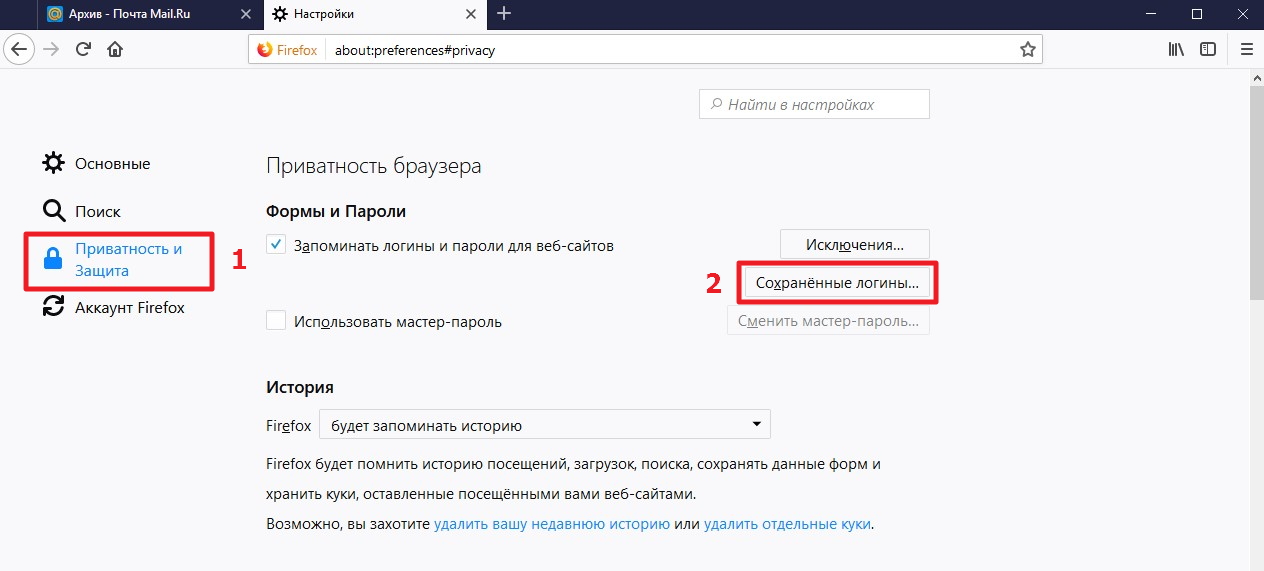 Данный раздел посвящен доказательствам о том, чем же «Гугл» лучше остальных браузеров.
Данный раздел посвящен доказательствам о том, чем же «Гугл» лучше остальных браузеров.
Скорость работы браузера — один из важных показателей. Поскольку современные виртуальные ресурсы построены с применением разных технологий, исчислять производительность следует при максимальном числе технологий.
В данном тесте отражено определение скорости браузеров при воспроизведении видеоматериала и контента, который использует возможности JavaSсript. Каждый пользователь ежедневно сталкивается с данными технологиями практически на каждом сайте, допустим, когда идет просмотр видео на youtube и т.д. Как можно видеть на диаграмме, Google Chrome находится на первом в сравнении с достойными конкурентами.
Кроме этого, «Хром» отличается в оптимальной степени безопасности, что очень важно в наши дни, также следует отметить безупречно действующий режим инкогнито в браузере. Данный фактор очень важен при таких моментах, как заражение вирусами и даже более серьезными вещами.
В этом тестировании в первую очередь учитывали современные стандарты безопасности, контроль за фишинговыми атаками и сайтами, рассчитанные на деятельность последних.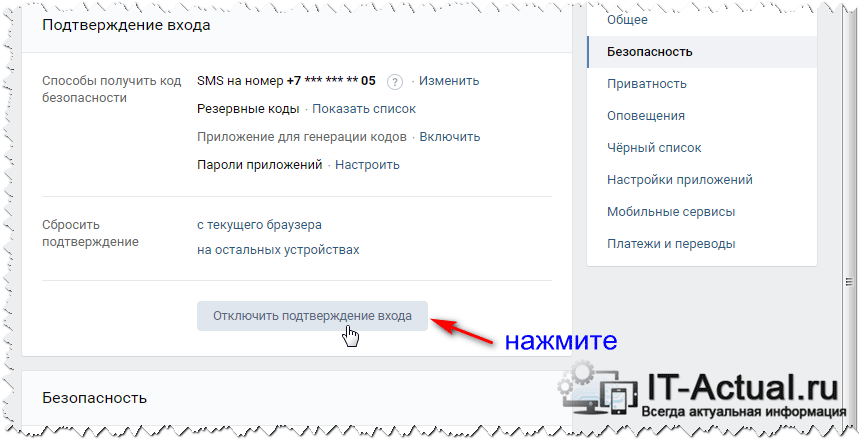 Важно понимать, что в этом случае немаловажной является скорость реагирования, вне зависимости от того, что вы предпринимаете – просмотр видео или удаление историю, и зачастую именно этот фактор считается отправной точкой. Как вы уже отметили, Chrome снова опережает достаточно весомых конкурентов, конечно уже не так значительно, как в прошлом случае, но победа опять с ним.
Важно понимать, что в этом случае немаловажной является скорость реагирования, вне зависимости от того, что вы предпринимаете – просмотр видео или удаление историю, и зачастую именно этот фактор считается отправной точкой. Как вы уже отметили, Chrome снова опережает достаточно весомых конкурентов, конечно уже не так значительно, как в прошлом случае, но победа опять с ним.
Поддержка новых технологий является свойством, которое при первом взгляде кажется незаметным. Данная характеристика за последнее время себя вполне оправдала.
После всего вышеописанного, становится явно очевидным, что Google Chrome находится на лидирующих позициях среди многообразия браузеров, по крайней мере, в данный период времени и в недалеком будущем. Убедиться в его незаменимости можно при первом же использовании. Если упомянуть о настройках, которые позволяют удалить сохраненный пароль Вконтакте, то они в браузере «Хром» тоже работают бесперебойно, да и весь функционал популярной сети работает исправно (загрузка видео и аудио файлов, фото, и т. д).
д).
Как восстановить сохранение пароля от ВК
Помимо случаев, когда необходимо удалить сохранение пароля из настроек браузера, бывают совсем противоположные, когда пользователь постоянно забывает пароль. Здесь нужно пойти в те же настройки и проделать противоположный путь.
Это абсолютно не сложно осуществить в настройках Chrome. В том же правом углу браузера перейти по иконке с тремя горизонтальными полосочками. Нужно кликнуть по ней и выбрать «Настройки». В самом низу кликнуть «Показать дополнительные настройки», найти «Пароли и формы» и поставить метку «Предлагать сохранение паролей». Таким образом введенный пароль будет сохранен.
Как сделать сохранение пароля на Андроиде
Сохранение пароля в Chrome напрямую зависит от того, синхронизировали, ли, вы их на своих устройствах (телефон, компьютер). При выполненной синхронизации появляется возможность использовать пароли в Chrome на всех ваших устройствах и в необходимых приложениях используя устройство Android.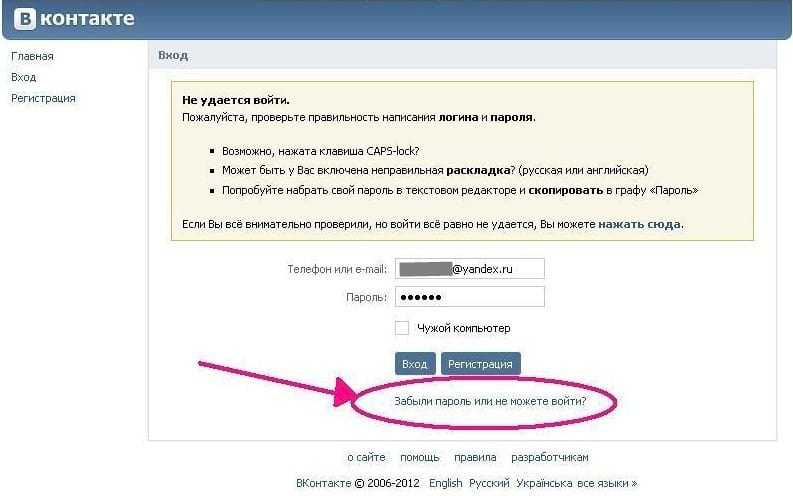 Кроме этого можно также и убрать сохранения пароля на телефоне.
Кроме этого можно также и убрать сохранения пароля на телефоне.
Пароли сохранятся на телефоне в вашем аккаунте Google, при соблюдении одного из следующих условий:
- вы входите в Chrome используя аккаунт Google и подключили синхронизацию паролей;
- вы пользуетесь Smart Lock для введения паролей на Android.
В других случаях пароли сохранятся только на устройстве Android.
По умолчанию Хром предлагает функцию сохранения паролей. Вы имеете возможность в любое время отключать или снова подключать данную функцию.
Для этого нужно запустить приложение Chrome на своем устройстве Android.
Кликнуть на значок «Ещё», расположенном в правом верхнем углу на экране.
Выбрать настройки Smart Lock для паролей или для сохранения паролей.
Отменить настройку расположенную в верхней части экрана. Теперь вы осведомлены о том, что нужно сделать чтобы пароль от ВК не сохранялся при использовании Андройд.
Как удалить логин в ВК из браузера при входе с чужого компьютера
Главная » Социальные сети » Вконтакте
Вконтакте
Автор Дарья Гостищева На чтение 3 мин Просмотров 1.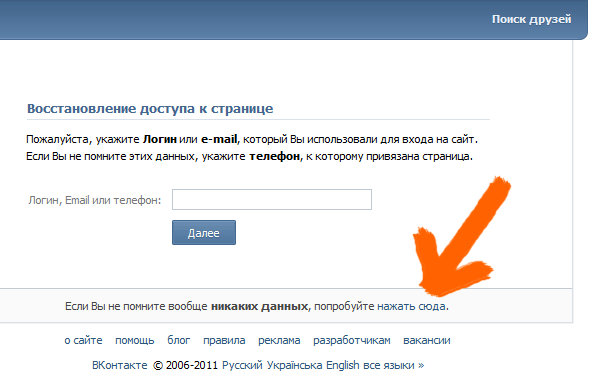 7к. Опубликовано
7к. Опубликовано
Всем привет! Автоматическое сохранение логинов и паролей в браузере – удобная функция, но иногда она становится причиной утечки данных. Например, если при работе на чужом компьютере, в интернет-клубе или другом месте информация пользователя сохранится, то ей может воспользоваться мошенник. Поэтому необходимо знать, как удалить логин в ВК при входе, чтобы защитить свои персональные данные, не потерять страничку и не стать жертвой злоумышленников.
Содержание
- Очистка данных в браузере Google, Яндекс, Опера
- Как удалить информацию только о ВК
- Удаление логина ВК в Mozilla Firefox
- Как избежать утечки данных
Очистка данных в браузере Google, Яндекс, Опера
Этот способ подходит для браузеров, работающих на базе Chromium: Google Chrome, Яндекс.Браузер, Opera и некоторые другие менее известные. Mozilla Firefox использует другой движок, как удалить сохраненный логин и пароль в ВК в нем, рассмотрим ниже.
Чтобы очистить данные браузеров Гугл Хром, Yandex или Опера, нужно:
- Нажать одновременно клавиши CTRL+SHIFT+DELETE.
- Появится всплывающее окно «Очистить историю».
- Выбрать, за какой период нужно удалить информацию: за последний час, 24 часа, неделю, месяц или за все время.
- Выставить галочки напротив пунктов «Пароли» и «Файли cookie». Если требуется удалить еще какую-то информацию, то можно дополнительно поставить галочку напротив пункта «Данные для автозаполнения».
- Если среди основных параметров нет всех этих пунктов, нужно перейти в раздел дополнительные и отметить информацию для очистки там.
- Удалить данные.
После такой чистки удалится не только логин ВК, но и информация с других сайтов, также вы выйдете со всех сайтов, на которых были авторизованы. Поэтому позаботьтесь о том, чтобы данные для входа на другие ресурсы были где-то сохранены.
Выбирать период чистки нужно аккуратно. Например, если данные сохранились на рабочем месте, то можно почистить историю за последние сутки: тогда не произойдет разлогинивание на важных ресурсах, в рабочих приложениях и чатах.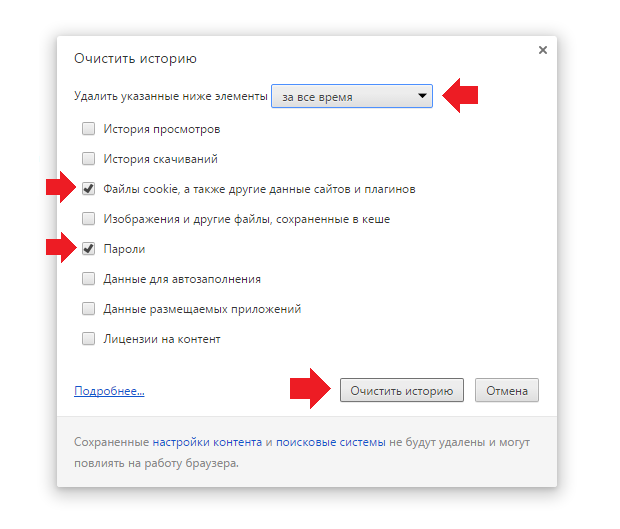 При работе в интернет-кафе лучше очистить историю за все время, это даст максимальную защиту вашей персональной информации.
При работе в интернет-кафе лучше очистить историю за все время, это даст максимальную защиту вашей персональной информации.
Чтобы проверить результат, откройте vk.com и поставьте курсор на форму входа: логин не будет автоматически появляться. Информация удалена.
Если по какой-либо причине полная очистка данных – это неподходящий вариант, то можно использовать такой метод:
- Открыть Вконтакте, выйти со своей страницы.
- Зайти в настройки браузера.
- Найти пункт «Автозаполнение» — вкладка «Пароли». В разных браузерах названия могут немного отличаться.
- Найти в списке свой логин ВК и удалить его.
Вся информация для авторизации будет удалена.
Удаление логина ВК в Mozilla Firefox
В «Мозилле» нужно действовать через «Настройки». Для этого потребуется:
- Открыть меню «Инструменты».
- Выбрать пункт «Настройки».
- Перейти в раздел «Защита».
- Открыть «Сохраненные логины».
- Найти логин ВК и удалить его.
 Вместе с логином удалится пароль.
Вместе с логином удалится пароль.
Как избежать утечки данных
Чтобы не чистить данные каждый раз, можно отключить функцию «Автосохранение». Для этого в настройках нужно найти раздел «Дополнительные настройки» и в разделе «Пароли» или «Автозаполнение» убрать галочку с пункта «Сохранять пароли».
Также каждый раз при входе в VK, если браузер предлагает сохранить данные, нужно отказываться от этого. Тогда и удалять ничего не придется.
Нужно беречь свои данные от утечки, не сохранять пароли и логины при работе на чужих компьютерах.
Надеюсь, эта статья была вам полезна. Делитесь с друзьями в социальных сетях и подписывайтесь на обновления блога, чтобы быть в курсе всех событий!
CANON VK-16 РУКОВОДСТВО ПОЛЬЗОВАТЕЛЯ Pdf Скачать
Содержание
3страница из 156
- Содержание
- Оглавление
- Поиск неисправностей
- Закладки
Реклама
Содержание
Введение
Содержание
Обзор конфигурации
- Система 3 024
Типовая конфигурация системы
Обзор настройки
Настройка параметров записи
Поддерживаемые серверы камер
Серверы камер Canon
Обновление прошивки
0026 Операционная среда
Системные требования средства просмотра
Системные требования сервера хранения
Использование сервера хранения с Windows XP SP2
Глава 1 Установка
Часть 1: Установка и настройка
Перед началом установки
Предлагаемые конфигурации сети
Настройка серверов камер
5 О
33 Master Storage Server
При использовании нескольких Серверы хранения
Процедуры установки
Запуск программы установки
Обновление с версии 1.
 0
0
Глава 2 Настройка сервера хранения
Настройка сервера хранения
- 0
03 Процедура запуска
03
Настройка параметров сервера хранения
Управление сервером хранения Место на диске
Настройка уведомлений о событиях
Настройка пользователя для получения уведомлений о событиях по электронной почте
Настройка пользователей
Добавление и редактирование пользователей
Вкладка «Управление пользователями» — «Добавить пользователей»
9003 Вкладка «Управление пользователями»Вкладка «Управление пользователями» — удаление пользователей
10
Глава 3 Запуск средства просмотра
Запуск средства просмотра
Процедура запуска
Изменение сервера хранения
Настройка главного сервера хранения
Глава 4 Конфигурация системы перед началом работы
902 После запуска средства просмотра 9003
Доступ к экрану конфигурации и предпочтений
Процесс настройки системы
Экран конфигурации и предпочтений
Об экране конфигурации и предпочтений
Окно выбора конфигурации и предпочтений
Глава 5 Регистрация серверов хранения и серверов камер
Окно сводки камеры
43
3 Об сводном окне сервера хранения и камеры
Хранилище Параметры сервера и местоположения/зоны
Другие функции в обоих подокнах
Местоположение и зоны
О локациях и зонах
Настройка сводок камер
Сводка камеры — добавление, редактирование и удаление сервера хранения
5 9 Зона
Обзор камеры — поиск серверов камер
Использование диалогового окна «Добавить сервер камер»
О диалоговом окне «Добавить сервер камер»
Настройка положения камеры и сохраненного видео
Добавление сервера камеры — настройка сведений о соединении
Обзор камеры — изменение настроек сервера камеры
6. Сводка по камерам — редактировать Сервер камеры
Сводка по камерам — редактировать Сервер камеры
Сводка камеры — удаление сервера камеры
Сохранение изменений конфигурации
Сводка камеры — после завершения настройки 9
Настройка обычной записи 6 Создание, редактирование и удаление элементов расписания записи
Добавить/ Диалоговое окно «Редактировать элемент расписания» — поле «Расписание»
Диалоговое окно «Добавить/редактировать элемент расписания» — поле «Параметры записи»
Настройка параметров движения и датчика
Диалоговое окно расписания записи — настройки движения и датчика
Расписание записи — изменение настроек обнаружения движения — Редактировать события датчика Настройки
Сохранение изменений обычной записи
После завершения настройки обычной записи
Настройка записи для особого дня
О записи для особого дня
Добавить и изменить тип расписания
- Удалить 025
Добавить день
Удалить день
Сохранение изменений для особого дня
После завершения настройки особого дня
Глава 7 Настройка параметров средства просмотра
Настройка параметров средства просмотра
Об окне параметров средства просмотра
Окно параметров средства просмотра — Использовать большие титры для видео Windows
9002 Средство просмотра900 Сервер хранения
Окно настроек программы просмотра — редактирование уведомлений о событиях0003
Глава 8 Использование средства просмотра — Вход оператора
Пример экрана просмотра
Запуск процедуры просмотра
- 0003
Строка меню экрана просмотра
Функции строки меню
Часть 2.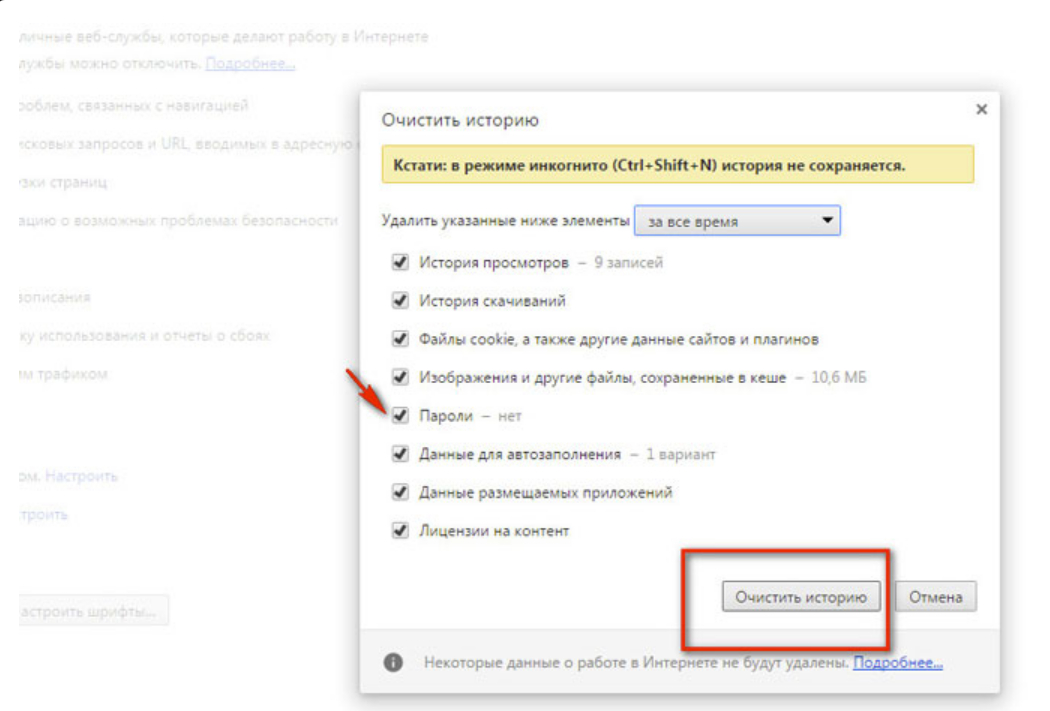 Использование приложения Viewer
Использование приложения Viewer
Глава 9 Работа с видео Windows
Выбор камер для просмотра
Об области выбора камеры
Об миниатюрах камер
Выбор местоположений и их зон
3
Основные функции окна видео
Создание, масштабирование и Перемещение окон видео
Выбор нескольких окон видео
Состояния окон видео
О состояниях окна видео
Регулировка панорамирования, наклона и масштабирования
Просмотр живого видео — Регулировка панорамирования, наклона и масштабирования
Видео
Изменить размер a Окно видео
Включить компенсацию контрового света
Запись по инициативе пользователя
Другие параметры меню
О коррекции оттенков
10
5 Другие функции
6 Другие функции
Глава 10 Организация и сохранение макетов окон видео
Управление макетами видео
6 Организация макетов и последовательностей макетов
Сохранение макета или последовательности макетов
Упорядочивание последовательностей макетов
Работа с сетками макетов
Работа с сеткой выравнивания
Работа с малыми, средними и большими сетками
Работа с пользовательской сеткой
Удаление сетки макета
Использование меню просмотра для скрытия и показать области задач
5 Скрытие и отображение областей задач
5 3
Глава 11.
 Использование временной шкалы и просмотр событий
Использование временной шкалы и просмотр событий0003
Мониторинг живого видео относительно временной шкалы
Использование временной шкалы для изучения, воспроизведения и извлечения видео
Индикатор перехода на летнее время
- 9003
Извлечение другого местоположения для сохранения видео
Просмотр и поиск событий
О событиях в реальном времени
Отображение журнала событий в реальном времени (если он не отображается)
Обзор параметров предупреждений
Поиск событий
Выбор критериев поиска
Просмотр найденных событий
Устранение неполадок ВК-64
Извлечение видео
Планирование и запись
Проблемы с подключением
Проблемы с конфигурацией
Приложение B Пример рабочих условий
Пример рабочих условий
Размеры кадров
Пропускная способность и дисковое пространство
- 9000 3
Производительность сервера хранения
ВК-64 Расположение файлов
Система записи и мониторинга сетевых камер
Сетевой видеорегистратор
VK-64 / VK-16 v1.

 1 Похожие новости:
1 Похожие новости: Вместе с логином удалится пароль.
Вместе с логином удалится пароль. 0
0